Oni koji svakodnevno čitaju članke ili koriste Safari za svoje korištenje društvenih medija mogli bi otkriti da dijele web poveznice sa svojim prijateljima i obitelji mnogo više nego što bi njihovi voljeni to cijenili. Korisnici iOS-a stoljećima su trpjeli slanje pojedinačnih poveznica preko poruka, što bi moglo potrajati znatno dulje nego što bi se željelo. Većina korisnika možda nije imala pojma da zapravo mogu dijeliti više Safari veza odjednom, kao Apple nikada to nije najavio, a blogovi to zapravo nisu prihvatili kao udarnu vijest jer nije posebno istaknuto značajka. Međutim, svi znamo da ove male promjene u kvaliteti života mogu drastično promijeniti nečije iOS iskustvo. Ako tražite kako dijeliti grupe Safari kartica u isto vrijeme, čitajte dalje kako biste saznali kako.
Povezano čitanje:
- Kako postaviti favorite u grupe kartica u Safariju na iOS-u 16
- Kako blokirati skočne prozore "Otvori u aplikaciji" u Safariju
- 3 savjeta kako spriječiti slučajno pritiskanje tipke s točkom u Safariju
- Kako dijeliti Safari ekstenzije na Macu, iPhoneu i iPadu
Kako dijeliti grupe Safari kartica u isto vrijeme
Proces dijeljenja grupa Safari kartica odjednom relativno je sličan na svim iOS uređajima. U nastavku saznajte kako.
Na iPhoneu
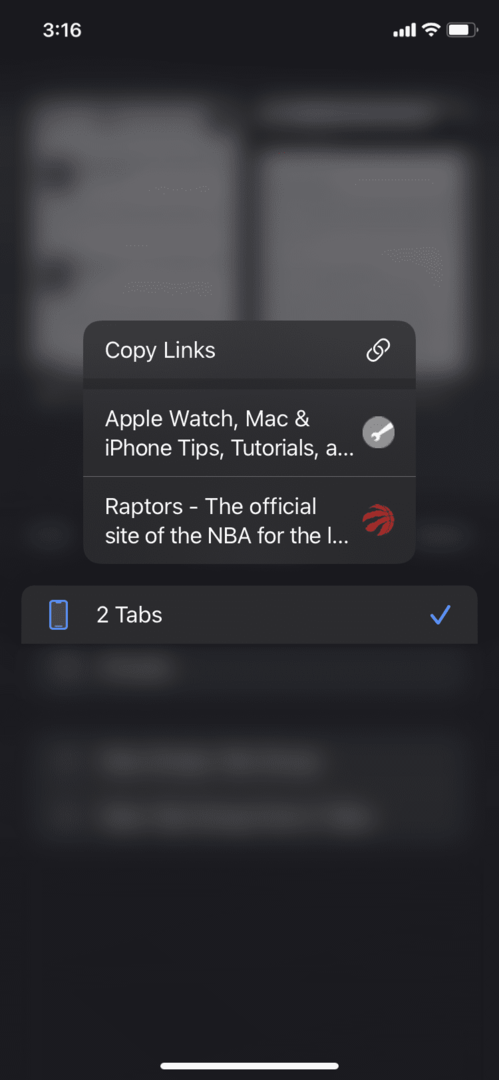
Da biste mogli dijeliti grupe Safari kartica na svom iPhoneu, trebat će vam iOS 15 ili noviji. Evo vodiča korak po korak za korisnike iPhonea.
- Otvorite Safari i otvorite sve kartice koje želite kopirati.
- Dodirnite na dvostruki pravokutnik u donjem desnom kutu zaslona, također poznatom kao zaslon Safari kartica, koji će vam pokazati sve vaše otvorene kartice.
- Dodirnite padajući gumb pored Kartice, koji će pored sebe imati broj ovisno o tome koliko ste kartica otvorili.
- Dugi pritisak na gumb kartica (prva opcija, gore Privatna), i vidjet ćete popis kartica koje ste otvorili i opciju kopiranja njihovih veza.
- Moći ćete dijeliti grupe Safari kartica jer su veze sada kopirane u vaš međuspremnik!
Na iPadu
Proces dijeljenja grupa Safari kartica relativno je na vašem iPadu kao i na vašem iPhoneu. Trebat će vam i iPadOS 15 ili noviji da bi ovo radilo. – Evo vodiča koji trebate slijediti ako vas zanima kako.
- Otvorite Safari i kartice koje želite kopirati.
- Umjesto dvostrukog pravokutnika kao na vašem iPhoneu, pritisnite pravokutnik Prikaži bočnu traku ikonu u gornjem lijevom kutu.
- Na bočnoj traci dugo držite gumb Kartice (iznad Privatno).
- Pritisnite gumb za kopiranje veza kada se to od vas zatraži.
- iOS zatim kopira veze u vaš međuspremnik, koje možete zalijepiti kako želite.
Na macOS-u
Da biste mogli dijeliti grupe Safari kartica na vašem Macu, trebat će vam Safari 15 i macOS Monterey ili noviji. Svoje računalo možete jednostavno ažurirati tako da odete na System Preferences > Software Update. Nakon što imate Safari 15, slijedite ove upute.
- Otvorite Safari i kartice koje želite dijeliti.
- Klikni na Prikaži bočnu traku u gornjem lijevom kutu vašeg Safari zaslona.
- Desnom tipkom miša kliknite na Kartice dugme.
- Kliknite na kopiraj veze.
- Podijelite kako želite!
Ostali iOS Safari trikovi
Ako vas je oduševilo učenje dijeljenja grupa Safari kartica, evo tri druga Safari savjeta i trika koja možete naučiti.
Promijenite lokaciju adresne trake
Apple je promijenio adresnu traku pretraživanja Safarija na dno, što je dobilo brojne kritike. Bez obzira na to volite li ga ili mrzite, činjenica da je Apple prisilio promjenu koja je toliko ukorijenjena u svakodnevni život ljudi izazvala je bijes. Od tada su ispravili tu promjenu dopuštajući vam da promijenite lokaciju adresne trake. Slijedite ove korake da biste to učinili.
- Otvori Safari.
- Dodirnite gumb za tekst (aA) lijevo od URL trake.
- Odaberite Gornju alatnu traku ili Donju alatnu traku, ovisno o tome koju trenutno imate i što želite.
Promijenite sliku početne stranice Safarija
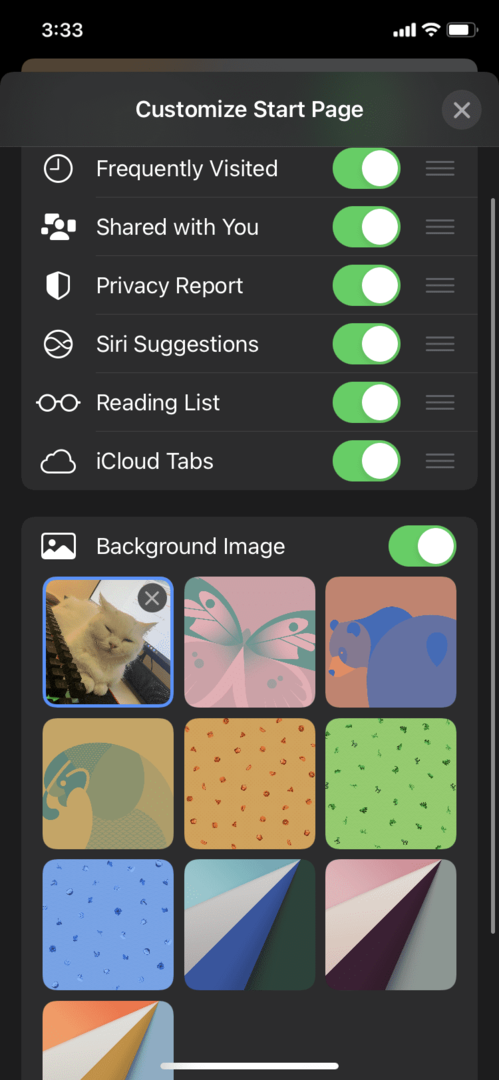
Korisnici Applea vole prilagođavati svoje iPhone uređaje na bilo koji mogući način, a malo je ljudi prilagodilo početne stranice Safarija budući da nisu svjesni mogućnosti da to učine. Evo kako to možete učiniti.
- Otvori Safari.
- Dodirnite na dvostruki pravokutnik ikonu u donjem desnom kutu.
- pritisni Plus ikonu ili gumb nove kartice u donjem lijevom kutu.
- Na početnoj stranici pomaknite se do dna dok ne vidite Uredi. Dodirnite ga.
- Od tamo možete promijeniti pozadinske slike u neke koje predlaže Apple ili u nešto u vašoj biblioteci fotografija.
Sakrij IP adresu
Apple se počeo više fokusirati na privatnost i sigurnost potrošača. Puno je više ljudi svjesno opasnosti koje može donijeti njihova online prisutnost, pa bi skrivanje vaše IP adrese moglo biti iznimno korisno ako želite pokušati dodati dodatni sloj zaštite. Evo kako to možete učiniti.
- Otvori svoju postavke aplikacija
- Idite na Safari > Sakrij IP adresu.
- Odaberite Isključeno ako želite da vaša IP adresa bude potpuno skrivena u svakom trenutku, bez obzira na situaciju.